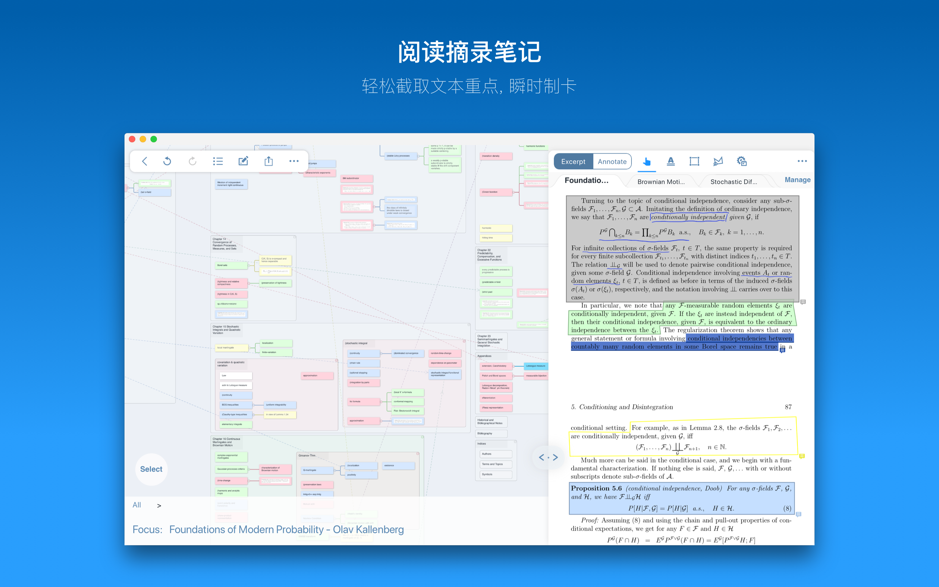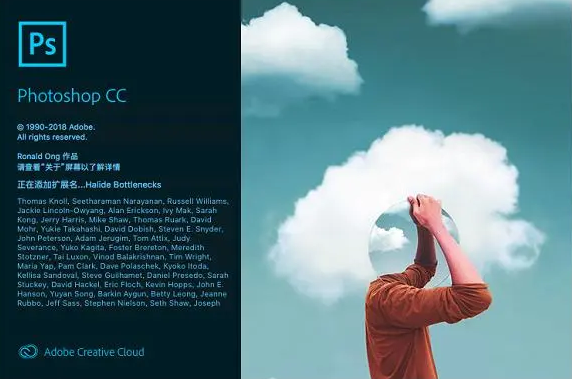我的win10屏幕怎么变红色了?win10屏幕变红色解决教程下载
我的win10屏幕怎么变红色了怎么办?最近有用户打开Win10系统后,发现屏幕变红色了,很是着急,该怎么处理呢?下面,知识兔小编就给大家分享下Win10屏幕变红色的解决教程,需要的用户快来看看。
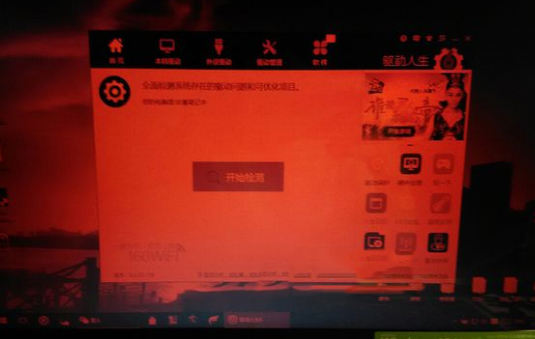
解决方法
在进行以下方法前请先确认显示器没有问题
解决方法一:更换显卡驱动
1、卸载win10原有的显卡驱动卸载驱动后红屏估计就会消失了,如果知识兔是驱动引起的话。
2、然后知识兔使用驱动精灵或驱动大师重新安装显卡驱动程序,如安装上后出现红屏,你应该多试几个驱动版本,知识兔根据案案例win10下 Intel核显引起的红屏很多。
解决方法二:重新安装监视器
监视器就是显示器,也是使用驱动的,不过都是windows默认驱动
1、在设备管理器中查看点击监视器,看是否有个小叹号,黄色。
2、知识兔双击监视器,在驱动程序界面,点击卸载。
3、卸载后重新启动win10系统即可解决问题。
解决方法三:颜色校准
1、桌面右键-显示设置-当前对话框-高级设置-分辨率下方-颜色校准。
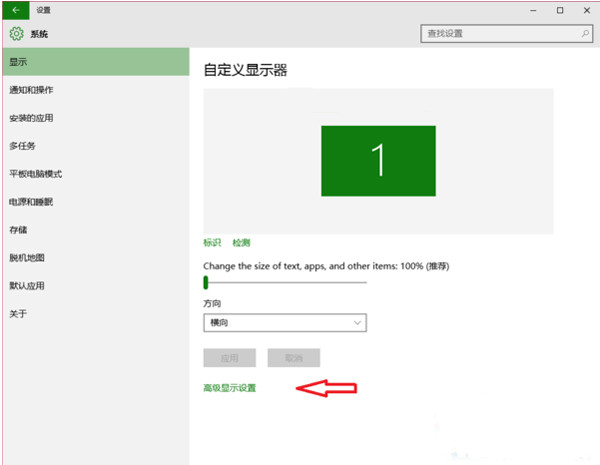
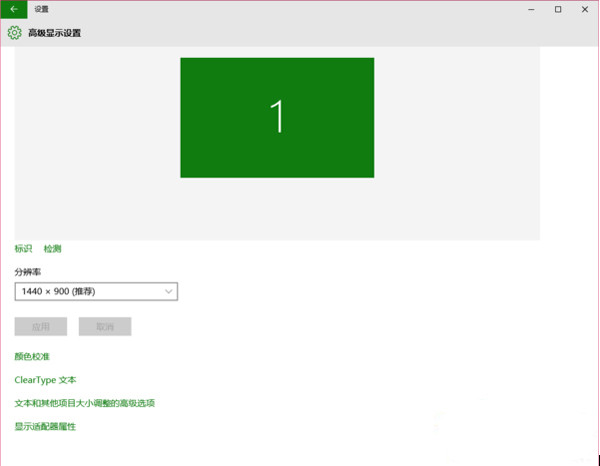
看校准颜色后红屏问题是否解决。
下载仅供下载体验和测试学习,不得商用和正当使用。

![PICS3D 2020破解版[免加密]_Crosslight PICS3D 2020(含破解补丁)](/d/p156/2-220420222641552.jpg)